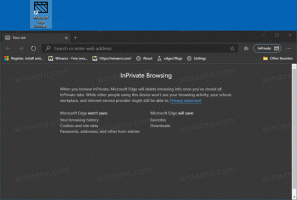Jak vypnout automatické opravy a kontrolu pravopisu v aplikaci Internet Explorer 11 (IE11) a Windows 8
Jak možná víte, Windows 8 obsahuje novou funkci kontroly pravopisu, která není k dispozici v předchozích verzích Windows. Je zaměřen převážně na uživatele tabletů, protože podporuje automatické opravy nebo zvýraznění chybně napsaných slov pouze v moderních aplikacích a Internet Exploreru. Pomocí jednoduchých pokynů z tohoto článku budete moci vestavěnou kontrolu pravopisu systému Windows 8 vypnout nebo ji znovu povolit.
Funkci kontroly pravopisu lze ovládat pomocí Nastavení počítače.
- Otevřeno Nastavení PC. Stačí stisknout Win + I společně na klávesnici a klikněte/klepněte na tlačítko „Nastavení počítače“ v pravém dolním rohu ovládacího tlačítka Nastavení.
 Spropitné: Podívejte se na úplný seznam klávesových zkratek Win.
Spropitné: Podívejte se na úplný seznam klávesových zkratek Win. - Pokud používáte Windows 8.1, otevřete následující stránku:
PC a zařízení\Psaní

V případě, že stále používáte Windows 8 RTM, klikněte na položku Obecné v Nastavení počítače:
- Zde uvidíte dva posuvníky. Chcete-li automatické opravy povolit nebo zakázat, použijte možnost „Automaticky opravovat chybně napsaná slova“. Chcete-li automatické opravy ponechat zapnuté, nastavte posuvník do pravé polohy, nebo jej nastavte doleva, chcete-li je deaktivovat.
- Chcete-li zakázat zvýraznění chybně napsaných slov, posuňte posuvník „Zvýraznit chybně napsaná slova“ doleva. Chcete-li jej znovu aktivovat, nastavte tuto možnost doprava.
Jak jsem uvedl výše, možnosti kontroly pravopisu ovlivňují pouze moderní aplikace a IE, takže je možná budete muset restartovat, aby se změny projevily.